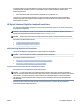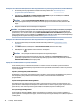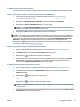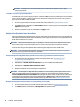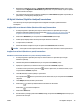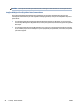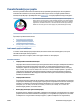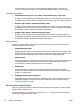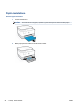User Guide
Funkcijas Scan to Network Folder (Skenēt uz tīkla mapi) iestatīšana no printera programmatūras (sistēmā Windows)
1. Atveriet HP printera programmatūru. Plašāku informāciju skatiet šeit: Atveriet HP printera
programmatūru(sistēmā Windows).
2. Noklikšķiniet uz Skenēšana pie Drukāt, skenēt un sūtīt faksu un pēc tam noklikšķiniet uz Scan to
Network Folder Wizard (Skenēt uz tīkla mapes vedni).
PIEZĪME. Ja opcija Scan to Network Folder Wizard (Skenēt uz tīkla mapes vedni) nav pieejama,
izmantojiet iegulto tīmekļa serveri (EWS), lai iestatītu opciju Scan to Network Folder (Skenēt uz tīkla
mapi).
3. Rīkojieties atbilstoši ekrānā redzamajiem norādījumiem.
PIEZĪME. Pēc galamērķa mapju izveides varat izmantot printera iegulto tīmekļa serveri (EWS), lai pielāgotu
skenēšanas iestatījumus šīm mapēm. Scan to Network Folder (Skenēt uz tīkla mapi) vedņa pēdējā ekrānā
pārliecinieties, vai ir atzīmēta izvēles rūtiņa Launch embedded Web server when nished (Pēc pabeigšanas
palaist iegulto tīmekļa serveri). Noklikšķinot uz Finish (Pabeigt), EWS tiek parādīts datora noklusētajā tīmekļa
pārlūkprogrammā. Papildu informāciju par EWS skatiet Iegultais tīmekļa serveris.
Funkcijas Scan to Network Folder (Skenēt uz tīkla mapi) iestatīšana no iegultā tīmekļa servera (EWS)
1. Atveriet iegulto tīmekļa serveri (EWS). Plašāku informāciju skatiet šeit: Iegultā tīmekļa servera
atvēršana.
2. Cilnē Home (Sākums) noklikšķiniet uz Scan to Network Folder (Skenēt uz tīkla mapi).
3. Noklikšķiniet uz un izpildiet ekrānā redzamos norādījumus.
PIEZĪME. Varat pielāgot skenēšanas iestatījumus katrai galamērķa mapei.
4. Kad ievadīta nepieciešamā informācija par tīkla mapi, noklikšķiniet uz Save and Test (Saglabāt un
pārbaudīt), lai pārliecinātos, vai saite uz tīkla mapi darbojas pareizi. Ieraksts tiek pievienots sarakstam
Network Folder Proles (Tīkla mapes proli).
Iespējas Scan to Email (Skenēt uz e-pastu) iestatīšana
Varat izmantot printeri, lai dokumentus skenētu un nosūtītu uz vienu vai vairākām e-pasta adresēm kā
pielikumus bez papildu skenēšanas programmatūras. Nav nepieciešams skenēt failus no datora un pievienot
e-pasta ziņojumiem.
Izejošo e-pasta ziņojumu prolu iestatīšana
Kongurējiet e-pasta adresi, kas parādīsies printera nosūtītā e-pasta ziņojuma ailē FROM (No). Var pievienot
līdz 10 izejošā e-pasta proliem. Lai izveidotu šos prolus, varat izmantot datorā instalēto HP
programmatūru.
E-pasta adrešu pievienošana adrešu grāmatai
Pārvaldiet to personu sarakstu, kurām varat sūtīt e-pasta ziņojumus no printera. Varat pievienot līdz 15 e-
pasta adresēm ar atbilstošajiem kontaktpersonu vārdiem. Varat arī izveidot e-pasta grupas. Lai pievienotu e-
pasta adreses, varat izmantot printera iegulto tīmekļa serveri (EWS) vai printera vadības paneli.
Citu e-pasta opciju kongurēšana
Varat kongurēt noklusēto SUBJECT (Tēma) un pamattekstu, kas iekļauts visos no printera nosūtītajos e-
pasta ziņojumos. Lai kongurētu šīs opcijas, varat izmantot printera iegulto tīmekļa serveri (EWS) vai printera
vadības paneli.
16 1. nodaļa. Darba sākšana LVWW